Грешка да је датотека закључана у Мицрософт тимовима
(The file is locked)Порука о грешци „Датотека је закључана“ у Мицрософт Теамс(Microsoft Teams) -у није баш специфична, тако да је тешко проценити који проблем или решење може бити. Међутим, ако вам не смета да испробате неколико опција, пронађите их овде у посту испод.
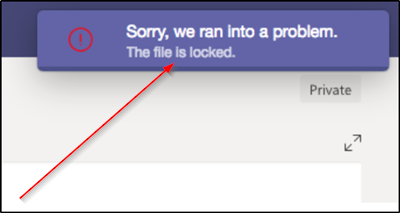
(Microsoft Teams)Грешка Мицрософт Теамс – датотека је закључана
(Microsoft Teams)Корисници Мицрософт Теамс -а могу да се сретну . Жао нам је, наишли смо на проблем, проблем је закључана датотека(Sorry, we ran into a problem, The file is locked) . Ако се суочите са овим проблемом, испробајте ова решења да бисте решили грешку:
- Напустите Тим и поново му се придружите
- Обришите Мицрософт Оффице кеш меморију
- Покушајте да отворите датотеку Мицрософт Теамс са СхареПоинт-а(Microsoft Teams)
1] Напустите тим и поново му се придружите

Тим можете напустити у било ком тренутку тако што ћете једноставно отићи на име тима, кликнути на Још опција (видљиво као 3 хоризонталне тачке и изабрати опцију „ Напусти тим(Leave the team) “).
Касније можете поново да следите исту процедуру да се поново придружите тиму.
Имајте(Please) на уму да иако можете сами да напустите тим, само администратор може да вас уклони из организације или тима у целој организацији.
2] Обришите Мицрософт Оффице кеш меморију

Оффице(Office) кеш садржи датотеке које Оффице(Office) користи да би се уверио да су ваше промене сачуване у облаку. Понекад када користите Оффице(Office) са другим апликацијама у облаку, апликације можда неће реаговати и неће се правилно синхронизовати пре него што затворите Оффице(Office) . Овај процес може несвесно да оштети или оштети ваш Оффице(Office) кеш. Као такав, бољи је избор да обришете Мицрософт Оффице(Microsoft Office) кеш.
Покрените „ Филе Екплорер(File Explorer) “ и идите до следеће адресе:
C: Users\<username>\AppData\Local\Microsoft\Office\16.0
Ова путања је за Оффице 2016(Office 2016) . Може се разликовати у зависности од верзије вашег Оффице(Office) -а.
Тамо отворите фасциклу ОффицеФилеЦацхе(OfficeFileCache) и избришите све датотеке које почињу са ФСД(FSD) и ФСФ(FSF) .
Када завршите, покушајте поново да приступите тимовима(Teams) преко Оффице(Office) администратора и проверите да ли је проблем решен.
3] Покушајте(Try) да отворите датотеку Мицрософт Теамс из СхареПоинт-а(Microsoft Teams)

СхареПоинт(SharePoint) је услуга садржаја која покреће подразумевано искуство датотека(Files) (картица) у тимовима(Teams) . Дакле, да бисте исправили ову грешку, можете покушати да уредите дотичну датотеку из СхареПоинт(SharePoint) -а .
За ово отворите библиотеку са датотеком коју желите да проверите у СхареПоинт(SharePoint) -у .
Затим кликните на елипсу (а€¦) на траци са алаткама, а затим кликните на а€˜ Цхецк Оута€™(Check Out’) .
Када завршите, покушајте да отворите исту датотеку у Мицрософт тимовима(Microsoft Teams) .
Надамо се да је ваш проблем до сада требао бити решен.(Your problem hopefully should have been resolved by now.)
Related posts
Како додати Зоом у Мицрософт Теамс
Како инсталирати Мицрософт Теамс на Линук и мацОС
Како похвалити некога у Мицрософт тимовима за добро обављен посао
Пропуштате, замолите свог администратора да омогући Мицрософт тимове
Искључите признанице читања у Мицрософт тимовима за чланове тима
Најбоље апликације за продуктивност за Мицрософт тимове
Како користити Схаре Траи у Мицрософт тимовима за дељење садржаја на састанцима
Мицрософт тимови се не ажурирају аутоматски
Најбоље образовне апликације за Мицрософт тимове за наставнике и ученике
Како опоравити избрисани документ из Мицрософт тимова
Како омогућити поништавање буке у Мицрософт тимовима
Зоом вс Мицрософт Теамс вс Гоогле Меет вс Скипе
Како потпуно деинсталирати Мицрософт Теамс са Виндовс-а и Андроид-а
Дељење видеа је онемогућио администратор у Мицрософт тимовима
Ваши ИМ-ови и позиви иду у Мицрософт тимове - каже Скипе за посао
Како послати хитну или важну поруку у Мицрософт тимовима
Како смањити позадинску буку у Мицрософт тимовима
Како Мицрософт Теамс прати вашу активност и како је зауставити
Како користити личне функције у Мицрософт тимовима
Мицрософт Теамс омогућава корисницима да се придруже састанцима са два монитора
